8 tapaa korjata Apple Music Search ei toimi iPhonessa
Sekalaista / / April 05, 2023
Apple Music on saavuttanut viime aikoina valtavaa suosiota ominaisuuksien, kuten tilaäänen, karaoke "laula", jne. Kuitenkin käyttöliittymä puuttuu joskus tuntuu hidas ja buginen. Äskettäin tapaamamme esti meitä löytämästä kappaletta. Jos kohtasit ongelman, että Apple Music -haku ei toiminutkaan, lue mukana.
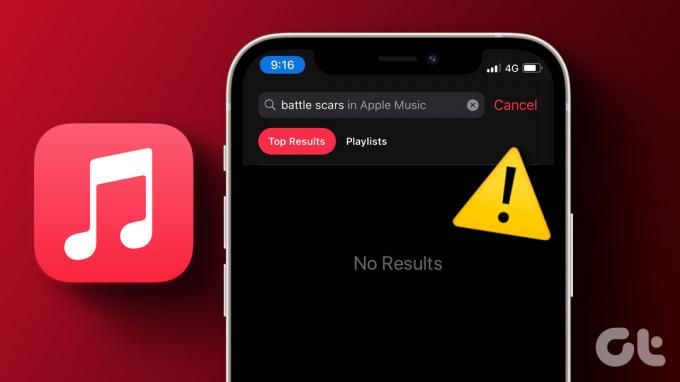
Hakuominaisuuteen vaikuttava ongelma ei välttämättä anna sinun löytää valitsemaasi musiikkia, vaikka käytössäsi on aktiivinen tilaus ja hyvä Internet-yhteys.
Lopulta se näyttää 'No Results', mikä saa sinut uskomaan, että kappale on saatettu poistaa alustalta. Näin ei kuitenkaan ole. Sukellaan ja ymmärrämme, miten se korjataan, sekä syitä ongelman taustalla.
Miksi haku ei toimi Apple Musicissa?
Apple Musicin hakutoiminto saattaa vaikuttaa seuraavista syistä:
- Hyvän nettiyhteyden puute.
- Apple Music saattaa joutua seisokkiin.
- Vanhentunut sovellus.
- Bugeja.
Apple Music -haku ei ehkä toimi jonkin yllä olevista syistä tai niiden yhdistelmästä. On todellakin hankalaa määrittää, mistä ongelma johtuu. Mutta mitä ei ole, ovat menetelmiä sen korjaamiseksi. Mennään eteenpäin ja päästään sitten eroon ongelmasta.
Kuinka korjata, jos et voi etsiä Apple Musicista
Ennen kuin korjaat ongelman, anna meidän poistaa yksi virhe, joka saattaa olla meidän virheemme – joka on hakusanassamme saattaa olla kirjoitusvirhe. Jos Apple Music ei palauta tuloksia, on parempi tarkistaa, onko syöttämäsi oikea.
Jos olet kuitenkin varma, että olet kirjoittanut oikein, etkä silti voi selata Apple Musicia hakuominaisuuden avulla, seuraa alla olevia korjauksia.
1. Tarkista verkkoyhteys
Koska Apple Music ei pysty hakemaan musiikkia palvelimella isännöidystä kirjastosta, sinun on tarkistettava, aiheuttaako iPhonesi hidas tai epäluotettava Internet-yhteys.
Varmista siis, että käytät matkapuhelinverkkoa aktiivisella liittymällä tai nopeaa Wi-Fi-verkkoa, jossa on hyvä signaalinvoimakkuus.

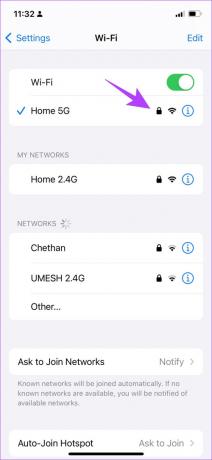
2. Tarkista Apple Music -järjestelmän tila
Jos Apple Musicin palvelimet eivät toimi, on mahdollista, että se vaikuttaa myös musiikin toistoon, etkä ehkä voi etsiä kappaleita Apple Musicista.
Voit kuitenkin tarkistaa Apple-palveluiden järjestelmätila nähdäksesi, vaikuttaako Apple Musiciin vai ei. Jos Apple Musicin vieressä oleva piste on vihreä, se toimii hyvin, joten voit siirtyä seuraaviin korjauksiin. Mutta jos se ei ole, sinun on odotettava, että Apple korjaa ongelman.

3. Käynnistä iPhone uudelleen
iPhonen uudelleenkäynnistys päivittää kaikki iOS: ssä käynnissä olevat palvelut ja voit aloittaa uuden istunnon.
Tämän tiedetään ratkaisevan monia ohjelmistoon liittyviä ongelmia, ja sillä on varmasti hyvät mahdollisuudet korjata myös Apple Music -haku, joka ei toimi. Näin voit käynnistää iPhonen uudelleen.
Vaihe 1: Ensinnäkin sammuta laitteesi.
- iPhone X: ssä ja uudemmissa: Paina ja pidä alhaalla äänenvoimakkuutta ja sivupainiketta.
- iPhone SE 2. tai 3. sukupolven, 7 ja 8 -sarjoissa: Pidä sivupainiketta painettuna.
- iPhone SE 1. sukupolvi, 5s, 5c tai 5: Pidä virtapainiketta painettuna yläosassa.

Vaihe 2: Sammuta laite vetämällä virran liukusäädintä.
Vaihe 3: Käynnistä sitten laitteesi pitämällä iPhonen virtapainiketta painettuna.
Jos tämä ei korjaa ongelmaa, voit yrittää käynnistää Apple Music -sovelluksen uudelleen iPhonessa.
4. Käynnistä Apple Music uudelleen
Apple Musicin uudelleenkäynnistys sulkee kaikki sen palvelut ja käynnistää sen uudelleen, kun sovellus avataan uudelleen. Koska se olennaisesti päivittää sovelluksen, on hyvä mahdollisuus, että se voi auttaa sinua pääsemään eroon Apple Musicin hakuvirheestä.
Vaihe 1: Pyyhkäise ylös aloitusnäytön alareunasta käynnistääksesi sovelluksen vaihtajan iPhonessa.
Huomautus: Jos käytät iPhonea kotipainikkeella, kaksoisnapauta samaa.
Vaihe 2: Pyyhkäise ylös sulkeaksesi Apple Music -sovelluksen.
Vaihe 3: Käynnistä Apple Music -sovellus uudelleen aloitusnäytöltäsi.
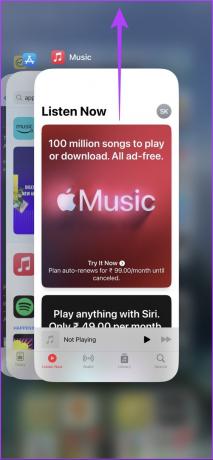

Jos tämä ei auta, voit yrittää päivittää iPhonesi. Näin voit tehdä sen.
5. Päivitä iPhone
Jos Apple Musicin hakuominaisuuteen vaikuttaa laajalle levinnyt bugi, kehittäjät huolehtivat siitä, ja koska Apple Music on järjestelmäsovellus, ongelmat todennäköisesti korjataan iOS-päivityksessä. Siksi tarkista iPhonesi ohjelmistopäivitykset.
Vaihe 1: Avaa Asetukset-sovellus.
Vaihe 2: Napauta Yleistä.


Vaihe 3: Napauta Ohjelmistopäivitykset ja tarkista, onko päivityksiä saatavilla. Jos kyllä, löydät tarvittavat vaihtoehdot päivityksen lataamiseen ja asentamiseen.

Jos iPhonen päivittäminen ei korjaa ongelmaa, voit yrittää asentaa Apple Musicin uudelleen.
6. Asenna Apple Music uudelleen
Apple Music on yksi niistä järjestelmäsovelluksista, jotka voit poistaa ja asentaa tarvittaessa uudelleen App Storesta. Koska se poistaa sovelluksen ja kaikki sen tallennetut tiedot, se voi auttaa sinua pääsemään eroon ongelmasta. Näin voit asentaa Apple Musicin uudelleen.
Vaihe 1: Napauta pitkään Apple Music -kuvaketta.
Vaihe 2: Napauta Poista sovellus.
Vaihe 3: Napauta Poista sovellus poistaaksesi sovelluksen.


Vaihe 4: Lataa nyt Apple Music iPhonellesi App Storesta alla olevan linkin avulla.
Lataa Apple Music
Jos tämäkään ei toimi, tarkista, onko Apple Musicilla pääsy mobiilidataan.
7. Salli mobiilidatan käyttö Apple Musiciin
Jos Apple Music ei etsi, kun käytät vain mobiilidataa, tarkista, oletko ottanut Internet-yhteyden käyttöön. Jos ei, sinun on annettava mobiilidatan käyttöoikeus, ja näin voit tehdä sen.
Vaihe 1: Avaa Asetukset-sovellus.
Vaihe 2: Napauta Mobiilidata.


Vaihe 3: Vieritä alas löytääksesi Musiikki ja varmista, että kytket sen päälle.
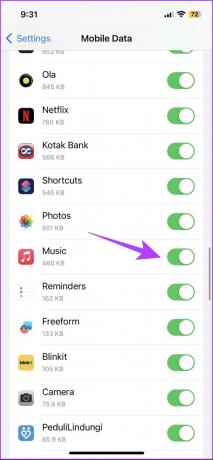
Jos tämä ei kuitenkaan toimi, voit yrittää nollata iPhonen verkkoasetukset.
8. Palauta verkkoasetukset
Verkkoasetusten nollaaminen nollaa kaikki verkkoon liittyvät asetukset iPhonessasi ja muodostaa uuden yhteyden. On hyvä mahdollisuus, että Apple Musicin hakutoiminto toimii tämän jälkeen normaalisti.
Huomautus: Tämä vaihtoehto poistaa Wi-Fi-salasanat iPhonesta ja muista verkkokokoonpanoista. Tallenna siis Wi-Fi-salasanat ennen kuin jatkat vaiheisiin.
Vaihe 1: Avaa Asetukset-sovellus ja napauta Yleiset.


Vaihe 2: Napauta 'Siirrä ja nollaa'.
Vaihe 3: Valitse Palauta.


Vaihe 4: Napauta "Palauta verkkoasetukset".
Vaihe 5: Suorita prosessi loppuun noudattamalla näytön ohjeita.

Tämä on kaikki mitä sinun tarvitsee tehdä korjataksesi Apple Musicin hakuominaisuuden. Jos sinulla on kuitenkin lisää kysymyksiä, katso alla oleva UKK-osio.
Usein kysytyt kysymykset Apple Music Searchista eivät toimi
Kyllä, jos soittolistat ovat julkisia, löydät ne Apple Musicista.
Kyllä, voit käyttää hakutoimintoa löytääksesi lataamasi kappaleet, kun käytät Apple Musicia offline-tilassa.
Ei. Apple Music jää paitsi joistakin kappaleista, joista sillä ei ole sopimusta levy-yhtiön tai artistin kanssa.
Voit käyttää hakupalkkia kirjoittaaksesi profiilin nimen Apple Musicissa.
Löydä suosikkikappaleesi
Toivomme, että tämä artikkeli auttoi sinua korjaamaan ongelman. On melko noloa, jos olet juhlissa ja sinut määrätään soittamaan musiikkia ja Apple Music luopuu sinusta. Lisäksi Android-käyttäjät odottavat mahdollisuutta antaa iPhone-käyttäjille keppiä – joten säästä itsesi kaikesta ja pidä tämä artikkeli saatavilla!
Päivitetty viimeksi 28. maaliskuuta 2023
Yllä oleva artikkeli saattaa sisältää kumppanilinkkejä, jotka auttavat tukemaan Guiding Techiä. Se ei kuitenkaan vaikuta toimitukselliseen eheyteemme. Sisältö pysyy puolueettomana ja autenttisena.



